В операционната система Microsoft Windows всеки потребител може да зададе свои собствени параметри, необходими за неговата работа. За всеки потребител се създава акаунт. Можете да промените потребител или да прекратите потребителска сесия по един от няколко начина.
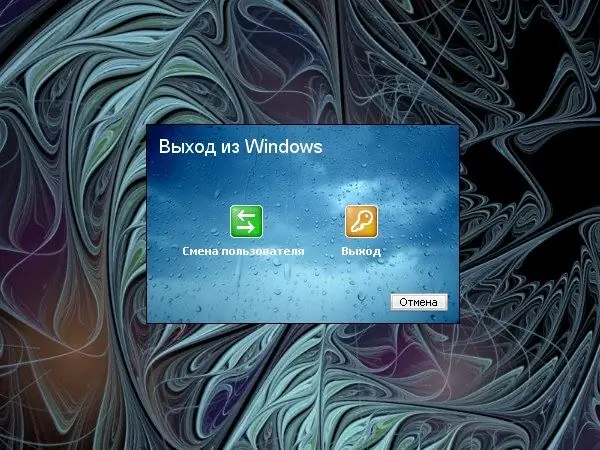
Инструкции
Етап 1
За да приключите сесията, щракнете върху бутона "Старт", за да изведете менюто. В долната част на менюто изберете елемента "Изход", като щракнете върху него с левия бутон на мишката. Тази команда ще ви позволи да затворите работещи приложения и да прекратите сесията или да оставите програмите да работят и да превключите към друг потребител.
Стъпка 2
В прозореца "Изход от Windows", който се появява, щракнете върху един от бутоните. Кликването върху бутона Промяна на потребителя ще приключи сесията на един потребител и ще позволи на друг да влезе. В този случай програмите ще останат отворени. Превключването на потребителя може да се извърши и чрез клавиатурата. За да направите това, натиснете клавиша Windows и L.
Стъпка 3
Ако искате да затворите работещите приложения и да прекратите сесията на текущия потребител, щракнете върху бутона "Изход". Пълното изключване на компютъра също прекратява потребителската сесия и затваря всички програми. За да изключите компютъра чрез менюто "Старт", изберете "Изключване" и едноименната команда в прозореца "Изключване на компютъра".
Стъпка 4
Можете също така да завършите сесията на потребителя по друг начин. Обадете се на "Диспечер на задачите". За целта въведете комбинацията от клавиши Ctrl, alt="Изображение" и Del на клавиатурата. Ако не можете да натиснете тези клавиши едновременно, диспечерът на задачите може да бъде извикан по различен начин.
Стъпка 5
Щракнете с десния бутон върху "Taskbar", в падащото меню изберете "Task Manager", като щракнете върху него с левия бутон на мишката. В диалоговия прозорец, който се отваря, в горната лента на менюто изберете Изключване. В падащото меню изберете една от командите: „Изход“или „Промяна на потребителя“.






